Tujuan dari panduan ini adalah untuk menunjukkan cara mengaktifkan dan menonaktifkan WiFi di Kali Linux. Ini dapat dilakukan dengan GUI atau baris perintah, dan kami akan menunjukkan petunjuk langkah demi langkah untuk kedua metode dalam panduan ini.
Ini akan membantu jika Anda mengalami masalah saat menyambung ke perute nirkabel, atau Anda berencana untuk melakukan pemindaian dan pemecahan WiFi dengan Aircrack-ng, misalnya.
Dalam tutorial ini Anda akan mempelajari:
- Cara mengaktifkan dan menonaktifkan WiFi melalui GUI dan baris perintah di Kali Linux
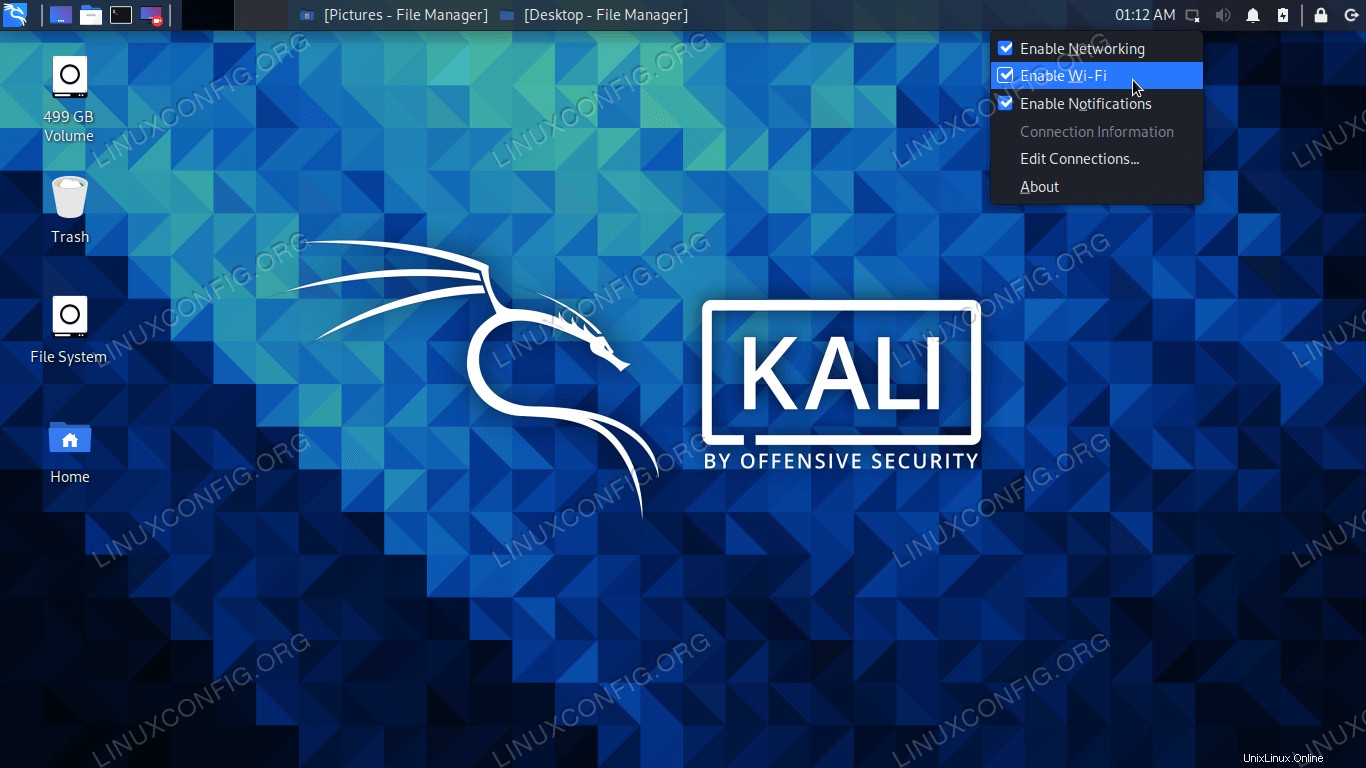
| Kategori | Persyaratan, Konvensi, atau Versi Perangkat Lunak yang Digunakan |
|---|---|
| Sistem | Kali Linux |
| Perangkat Lunak | T/A |
| Lainnya | Akses istimewa ke sistem Linux Anda sebagai root atau melalui sudo perintah. |
| Konvensi | # – membutuhkan perintah linux yang diberikan untuk dieksekusi dengan hak akses root baik secara langsung sebagai pengguna root atau dengan menggunakan sudo perintah$ – membutuhkan perintah linux yang diberikan untuk dieksekusi sebagai pengguna biasa yang tidak memiliki hak istimewa |
Mengaktifkan atau menonaktifkan WiFi melalui GUI
Langkah-langkah ini mengasumsikan Anda menggunakan Xfce, lingkungan desktop default untuk Kali. Jika Anda menggunakan KDE, GNOME, atau GUI lainnya, petunjuknya akan tetap sangat mirip.
- Untuk mengaktifkan atau menonaktifkan WiFi, klik kanan ikon jaringan di pojok, dan klik "Aktifkan WiFi" atau "Nonaktifkan WiFi".
Aktifkan WiFi melalui ikon jaringan di Xfce GUI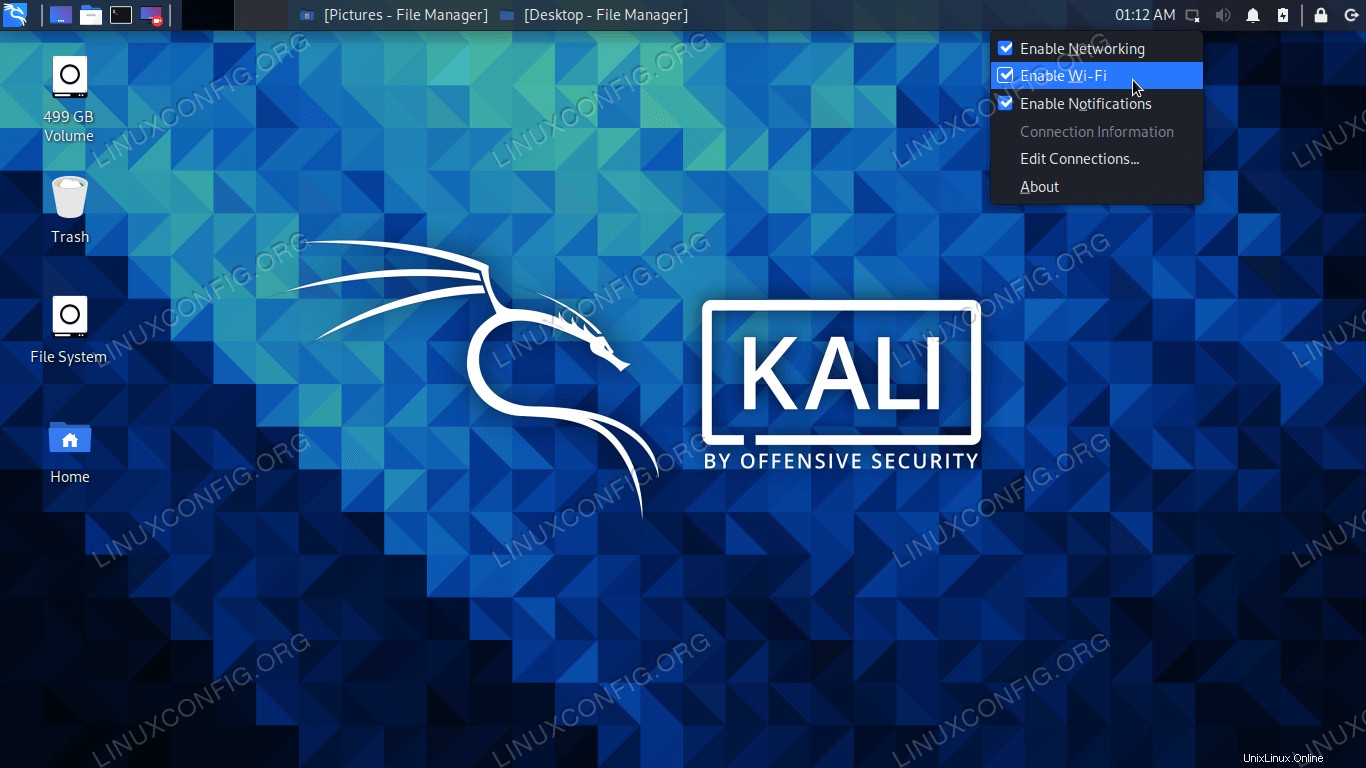
- Saat adaptor WiFi diaktifkan, klik satu kali ikon jaringan untuk memilih jaringan WiFi yang akan disambungkan.
Menghubungkan ke jaringan WiFi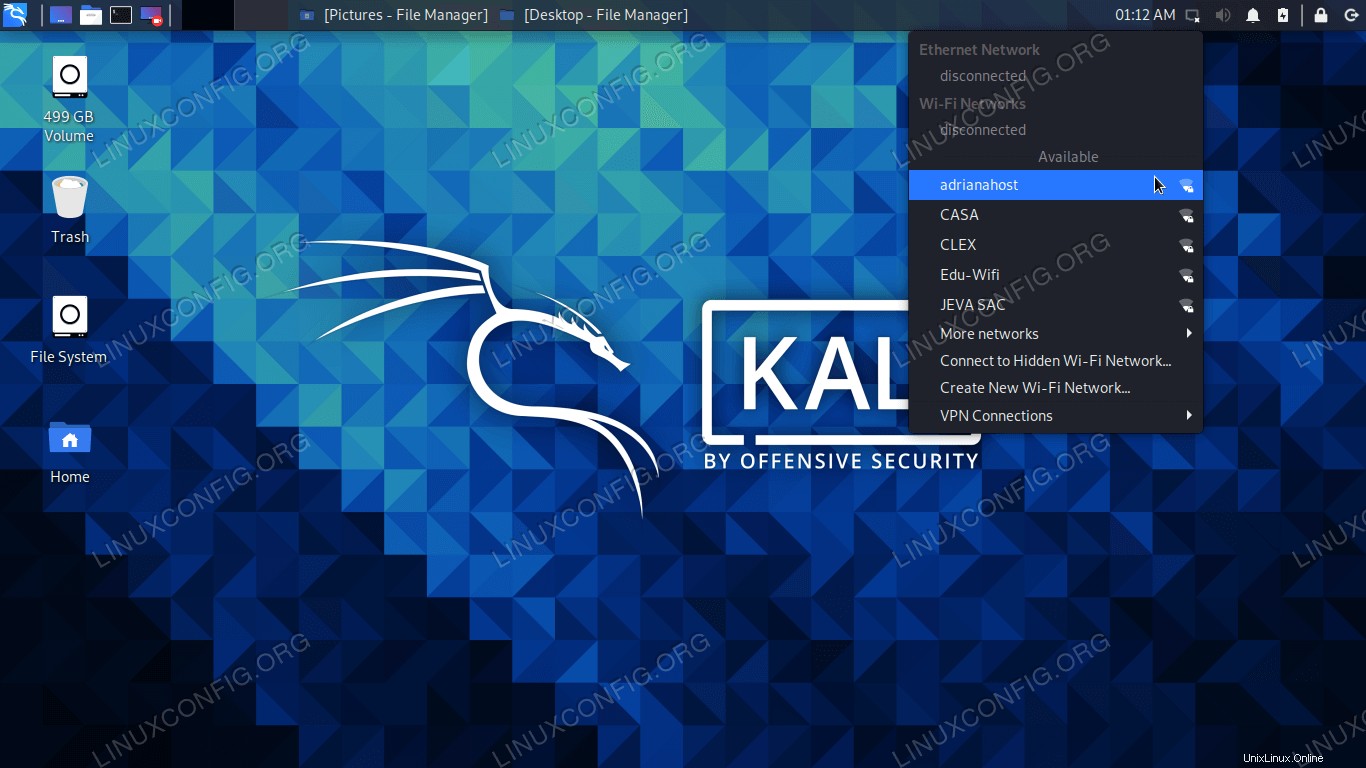
- Ketikkan kata sandi jaringan dan klik "sambungkan" untuk menyelesaikan prosesnya.
Berikan kata sandi jaringan untuk menyelesaikan koneksi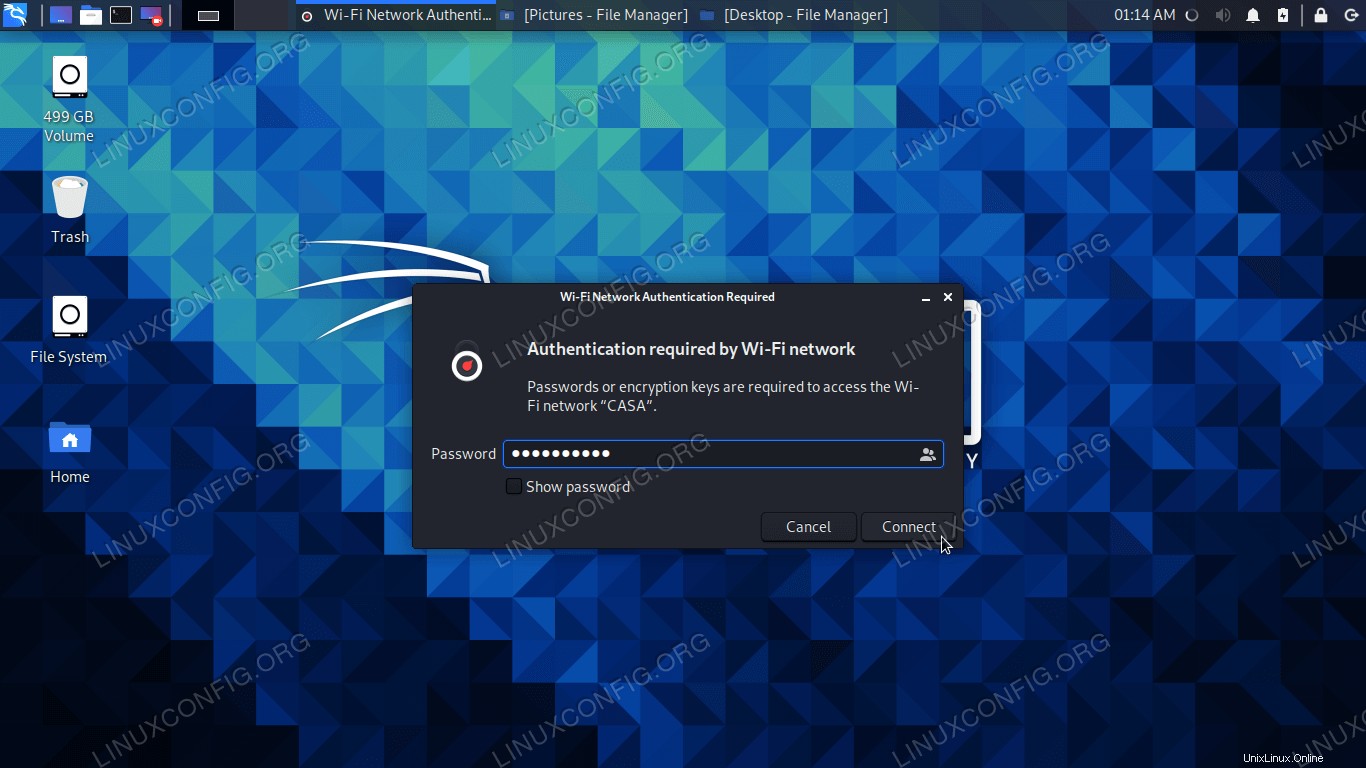
- Setelah terhubung, klik “Informasi Koneksi” di menu ikon jaringan untuk melihat detail tentang koneksi Anda.
Melihat informasi koneksi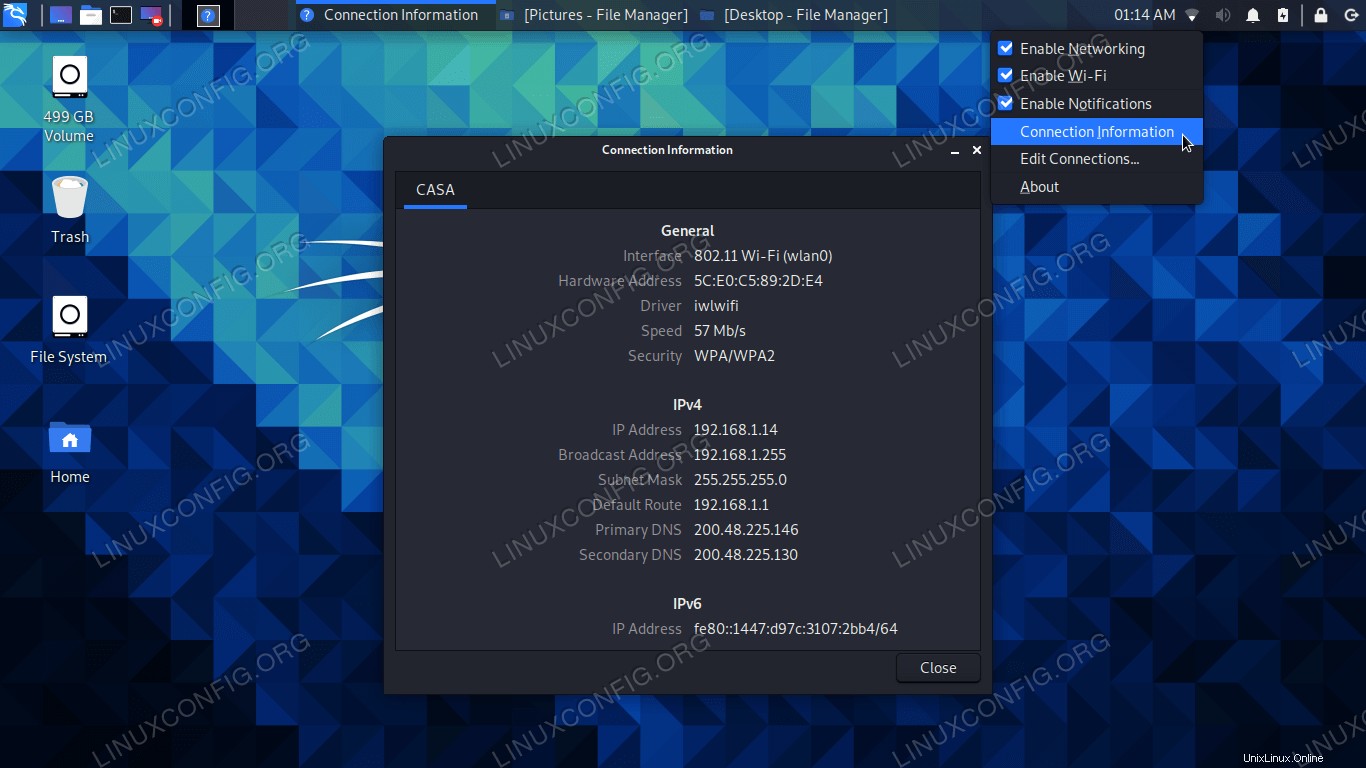
Aktifkan atau nonaktifkan WiFi melalui baris perintah
- Untuk melihat nama adaptor WiFi Anda, serta informasi koneksi (dengan asumsi Anda sudah terhubung ke jaringan WiFi), buka terminal dan jalankan
ip aperintah.$ ip a
Melihat informasi adaptor WiFi melalui baris perintah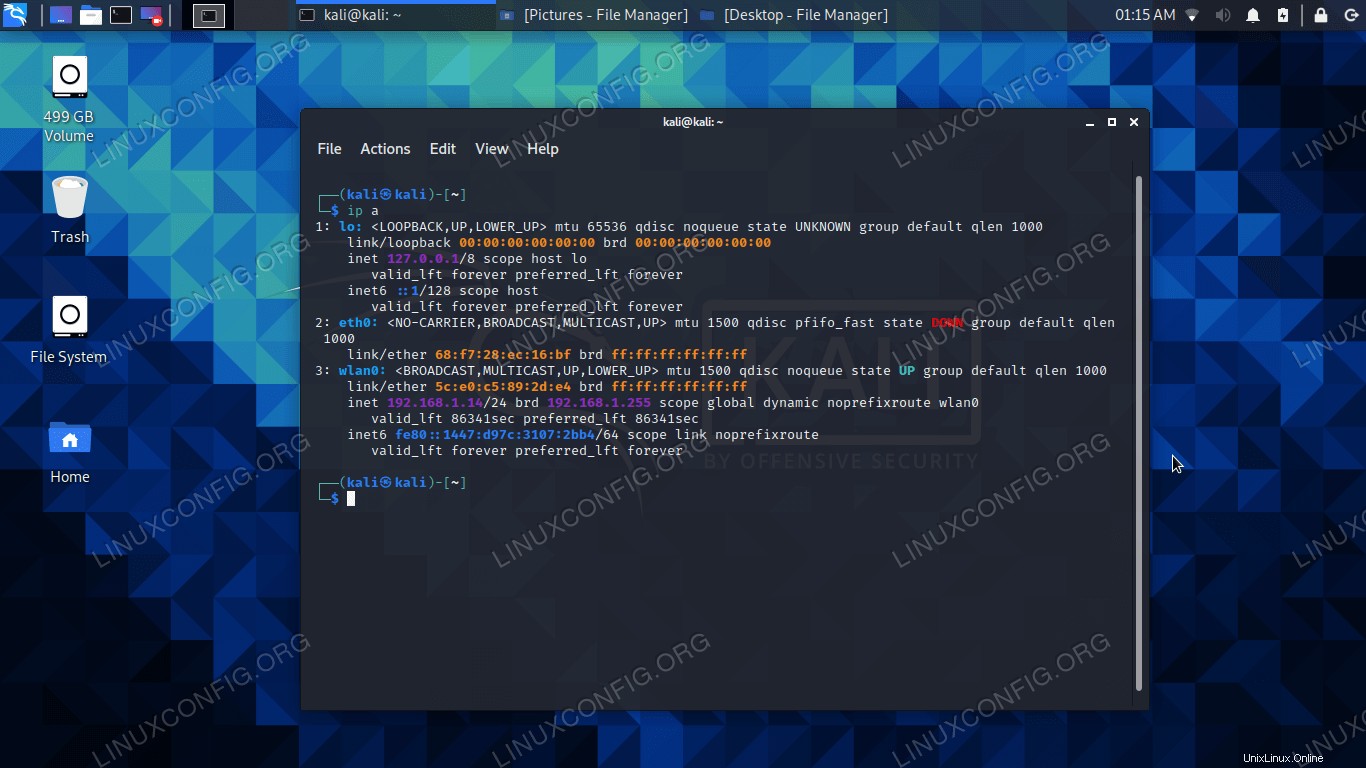
- Dalam contoh kita, nama koneksi WiFi kita adalah
wlan0. Untuk menonaktifkan koneksi WiFi, ketik perintah berikut.$ sudo ifconfig wlan0 down
Menonaktifkan WiFi melalui baris perintah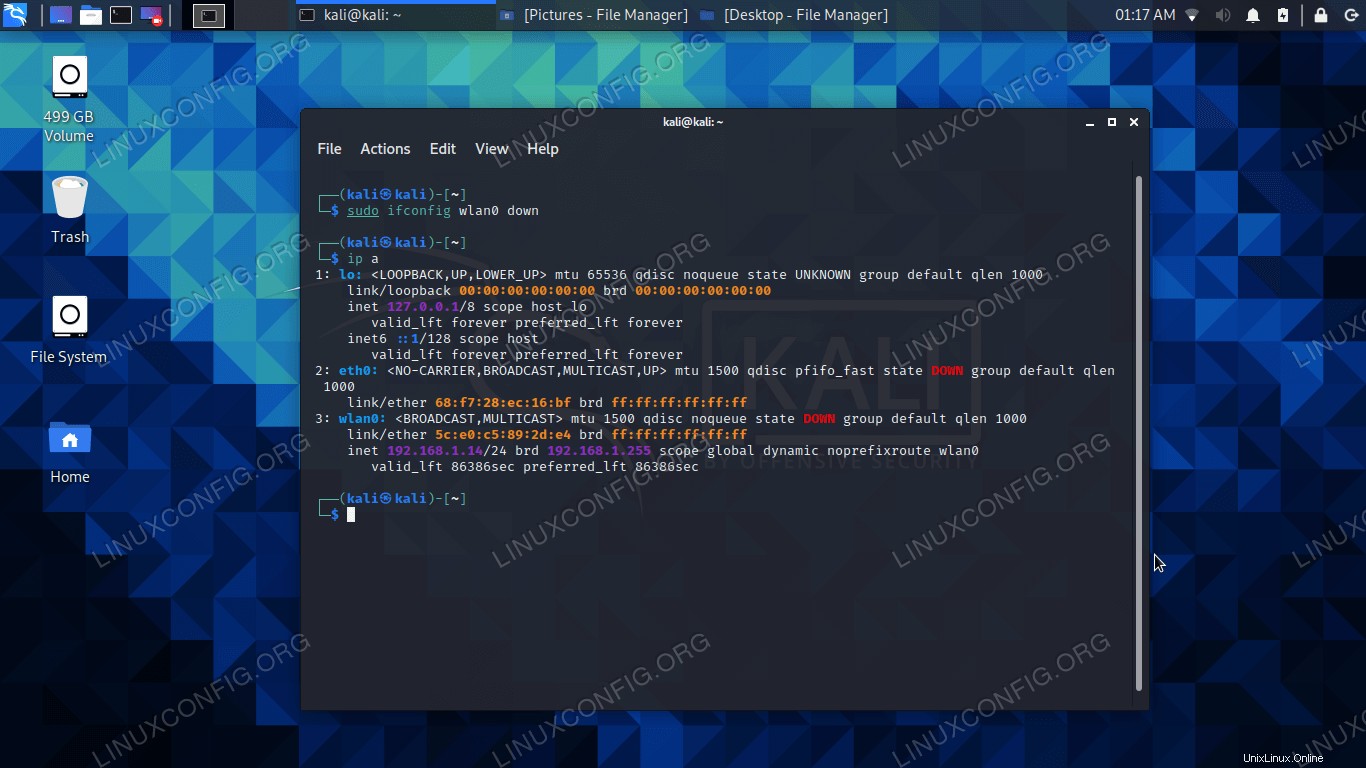
- Untuk mengaktifkan WiFi, ketik perintah berikut untuk memasang kembali adaptor. Perhatikan kami juga menjalankan
ip aperintah setelahnya, untuk memverifikasi apakah koneksi naik atau turun.$ sudo ifconfig wlan0 up
Mengaktifkan WiFi melalui baris perintah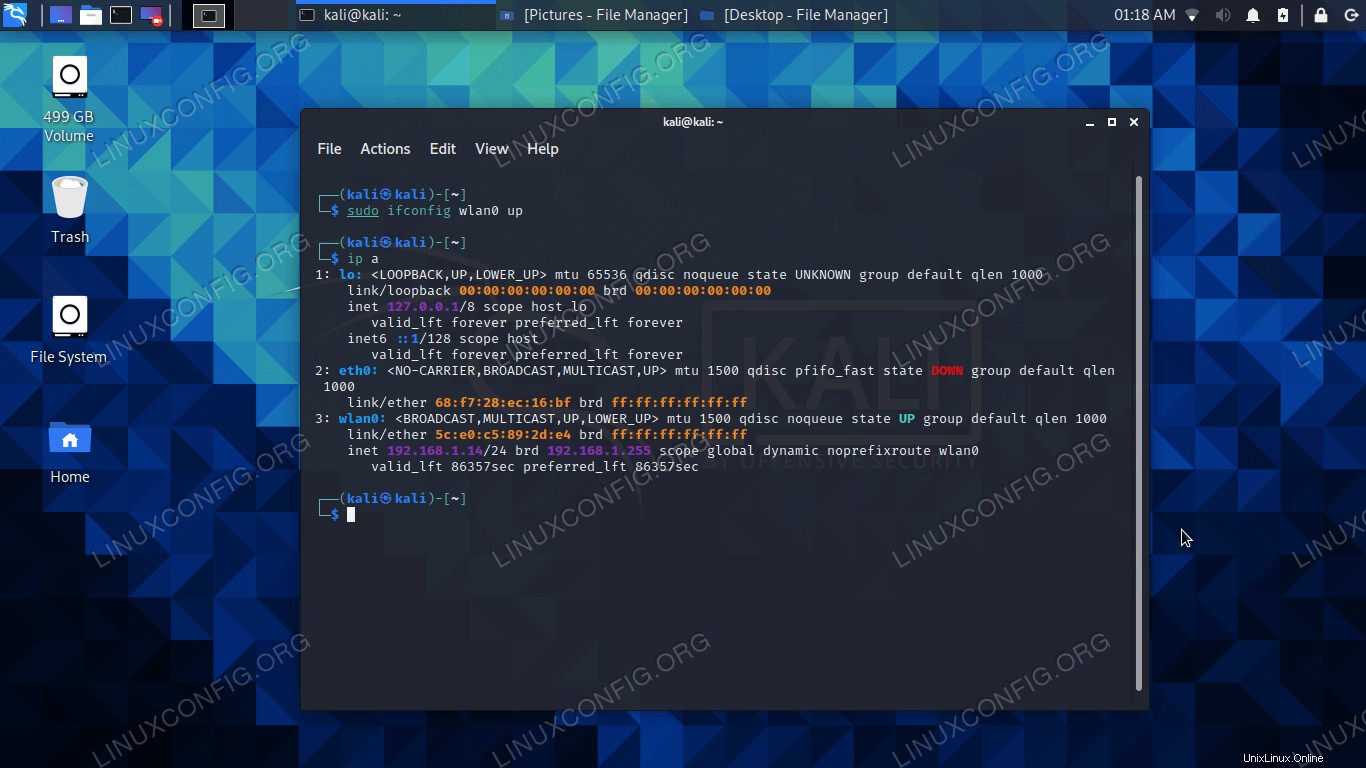
- Jika Anda tidak ingin menggunakan GUI untuk terhubung ke jaringan WiFi, Anda dapat terhubung ke WiFi dari baris perintah.
Pemikiran Penutup
Dalam tutorial ini, kami melihat cara mengaktifkan dan menonaktifkan WiFi melalui GUI dan baris perintah di Kali Linux. Ini berfungsi sebagai metode pemecahan masalah ketika sistem Anda tidak terhubung ke jaringan WiFi atau Anda tidak memiliki akses internet. Metode baris perintah sangat berguna pada server tanpa kepala. Untuk bantuan lebih lanjut, lihat panduan kami tentang pengujian koneksi internet di Linux.